Android/創建項目
一個Android項目包含了了你的應用程式的所有文件,包括程序的原始碼。Android SDK工具使得開始一個Android項目變得非常容易,它自動生成了一系列默認的項目路徑(directory)和文件。
此課程展示了如何用Eclipse IDE或者Android SDK tools命令行工具創建一個新的Android項目。
| 你應該已經安裝了Android SDK。如果你使用Eclipse開發,還應該安裝最新的ADT外掛程式。如果還沒有,請按照本書開頭的指引搭建開發環境。當一切就緒,你就可以開始本課程了。 |
使用Eclipse創建項目
[編輯]| 如果您還不熟悉Eclipse軟件的界面和使用方法,可閱讀《Eclipse》。 |
運行Eclipse,確保您的視圖為「Java」,而不是Debug,C/C++等,可以在窗口右上角調節。
新建項目,方式有多種:
- 單擊「New Android App Project」
 按鈕。
按鈕。 - 單擊工具欄上的「新建」按鈕 → New → Project → Android → Android Application Project → Next
- 菜單File → New → Project → Android → Android Application Project → Next
| 如果你沒有看到這個按鈕,那麼很可能是你沒有安裝ADT外掛程式。如果你確實已經安裝了,右擊工具欄>Customize Perspective,勾選上Android Wizard,則這些按鈕就會重新出現。 |
填寫項目信息:
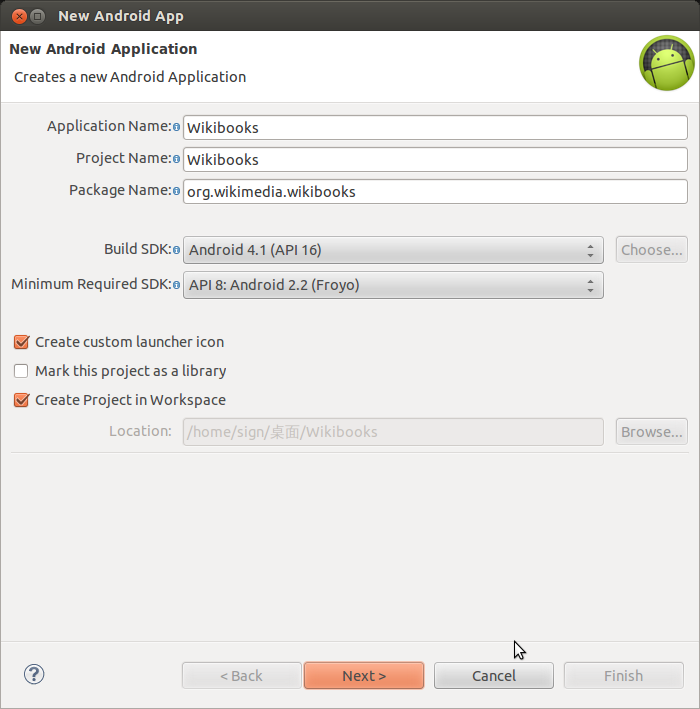
在第一步的窗口中是Android應用程式項目信息,包括應用名,項目名,包名,構建SDK的版本,需要SDK的最低SDK版本,以及是否創建自定義圖標和項目路徑等選項。
應用名即為應用程式的名字,可以使用中文等非英語言字符。
項目名即為Eclipse中Android項目的名字,需要符合項目命名規則。只能使用英文字母和數字,且首字母必須為英文大寫。
包名是Android應用程式最終被封裝的軟件包的名字,採用點命名法。一般為 「開發者類型+開發者+應用」,例如com.google.gmail。這種命名方法可以很好地避免包名重複。在應用商店上所有的包名都是獨一無二的,不允許重複。
構建SDK版本指的是編譯應用程式時所使用的SDK版本。
需要SDK的最低SDK版本是應用程式最低支持的設備平台,最終的應用程式向下兼容,因此能夠在此版本及以上的Android設備上運行。

因為各種Android設備的尺寸和解像度不同,需要設計不同解像度的圖標以適應圖標大小。
在這裏需要輸入一張較高解像度的PNG圖片,作為圖標。一系列標準大小的圖標會自動生成,還可以選擇無背景,圓形或方形,並定義顏色。

可選的有兩種,一種是空的Activity,即BlankActivity;另一種是專業的工作流界面Activity,即MasterDetailFlow。在這裏我們選擇BlankActvity,它更加簡單明了。

在這個對話框中,可以為此BlankActibity命名,設置導航方式等等。
Activity的命名遵循Java中類的命名規則。此活動將成為應用程式的默認入口活動,啟動應用程式時會被首先執行。
完成後,新建的Android項目:

使用命令行工具創建項目
[編輯]如果你沒有使用Eclipse IDE,也可以直接用Android SDK命令行工具創建項目:
- 更改路徑至Android SDK的 tools/ 目錄下
- 執行:
android list targets
之後會輸出可用的Android平台的列表(你必須下載了這些平台)。選擇你想要編譯應用的平台。記錄下設備ID。建議你選擇儘可能高的版本,你仍然可以使應用支持舊版本,但設置為最新版本的好處在於你能為最新的設備優化應用程式。如果你沒有看到任何設備被列出,你需要使用Android SDK Manager工具安裝一些平台。 - 執行:
android create project --target <target-id> --name MyFirstApp --path <path-to-workspace> MyFirstApp --activity MainActivity --package com.example.myfirstapp
用前面列出的設備的ID替換 <target-id>,用你想要保存此Android項目的路徑替換 <path-to-workspace>。
你的Android項目現在設置好了,它擁有一系列默認配置。現在可以準備好構建應用程式了。
| 將 platform-tools/ 目錄和 tools/ 目錄添加到你的 PATH 環境變量中,就可以不必每次都切換到SDK目錄,而能直接運行這些命令行程序。 |
| 此頁面內容部分翻譯,改編自Google Android官方文檔,在Creative Commons Attribution 2.5許可下合理使用。Android是Google公司的商標。更多信息請參見android.com。 |
